Как включить синхронизацию Bing на всех устройствах
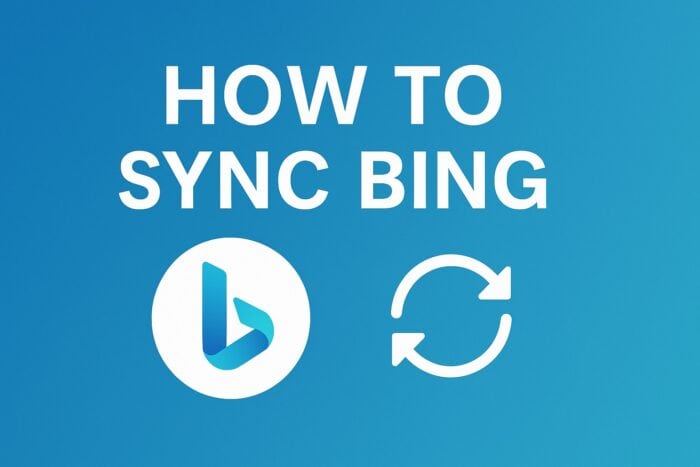
Включите синхронизацию Bing, чтобы история поиска, закладки и настройки отражались на всех ваших устройствах: войдите в Microsoft Account в Edge или приложении Bing, включите опции синхронизации и проверьте состояние на другом устройстве. В статье — пошаговый гайд, контрольные списки для пользователей и ИТ‑админов, рекомендации по безопасности и план действий при ошибках.
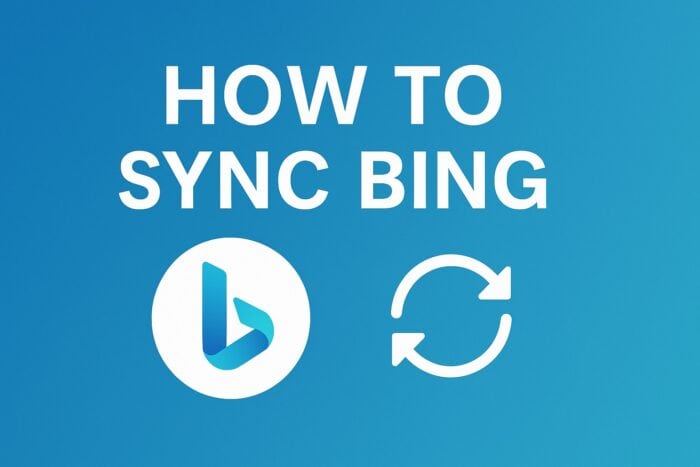
Оглавление
- Как включить синхронизацию Bing — 1. Войти в Microsoft Account
- Включить синхронизацию в настройках Edge
- Проверить синхронизацию на других устройствах
- Синхронизация Bing на мобильных (iOS и Android) — 1. Установить Edge или Bing
- Войти в учётную запись
- Включить параметры синхронизации
- Почему синхронизация Bing важна
- Руководство по устранению неполадок
- Критерии приёмки
- Часто задаваемые вопросы
- Заключение
Краткие определения
- Microsoft Account — учётная запись Microsoft, которая связывает ваши данные и подписки.
- Синхронизация (Sync) — механизм передачи и хранения данных (закладки, история, пароли) в облаке, доступных на всех устройствах.
Как включить синхронизацию Bing
Ниже — детальный пошаговый алгоритм для Windows/macOS в браузере Microsoft Edge.
1. Войдите в Microsoft Account
- Откройте Microsoft Edge.
- Нажмите на значок профиля в правом верхнем углу, чтобы открыть меню аккаунтов.
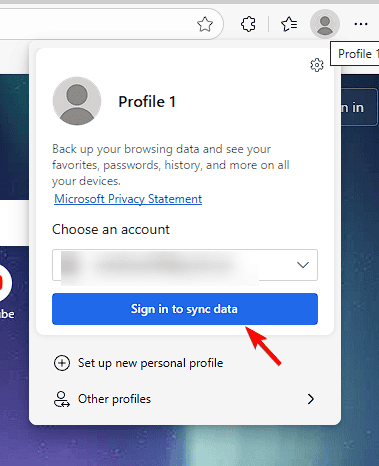
- Выберите «Войти» и введите свои учётные данные Microsoft Account (эл. почта и пароль).
После входа Bing будет иметь возможность связать историю поиска и пользовательские настройки с вашей учётной записью.
2. Включите синхронизацию в настройках Edge
- Откройте меню Edge → Параметры (Settings).
- Перейдите в раздел «Профили» → «Синхронизация».
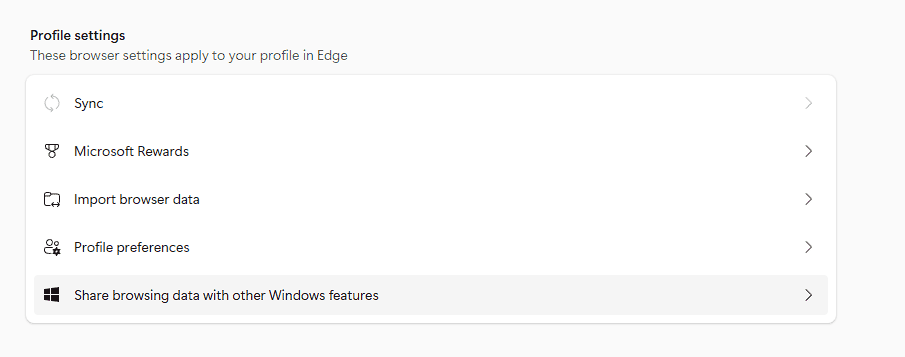
- Включите синхронизацию для нужных элементов: закладки (favorites), история (history), пароли (passwords), открытые вкладки (open tabs).
- Убедитесь, что опция «Данные поиска (Bing)» или аналогичная включена — это делает историю и предпочтения Bing доступными на всех устройствах.
Если нужно, очистите кэш браузера по инструкции «Как очистить кэш Bing», прежде чем синхронизировать, чтобы не переносить нежелательные временные данные.
3. Проверьте синхронизацию на другом устройстве
- На втором ПК или ноутбуке откройте Edge и войдите в ту же учётную запись Microsoft.
- Повторите шаги для включения синхронизации.
- Подождите несколько минут — передача данных происходит через облако.
- Проверьте, появились ли ваши закладки, история поиска и настройки Bing.
Если некоторые элементы не синхронизировались, смотрите раздел «Руководство по устранению неполадок» ниже.
Синхронизация Bing на мобильных (iOS и Android)
Ниже — краткая инструкция для мобильных устройств.
1. Установите Microsoft Edge или приложение Bing
- Откройте App Store (iOS) или Google Play (Android).
- Найдите и установите Microsoft Edge или официальное приложение Bing.
2. Войдите в учётную запись Microsoft
- Откройте приложение.
- Перейдите в профиль и выберите «Войти» (Sign in).
- Введите данные Microsoft Account.
3. Включите опции синхронизации
- В Edge на мобильном: откройте настройки → профиль → включите синхронизацию для закладок, истории и паролей.
- В приложении Bing: откройте настройки → «Предпочтения» → включите «Синхронизация истории поиска» (Search history sync).
Также в настройках браузера можно сделать Bing поисковой системой по умолчанию.
Почему синхронизация Bing важна
- Плавный пользовательский опыт: история и настройки подстраиваются под устройство.
- Непрерывность работы: можно начать поиск на ПК и продолжить на смартфоне без потери контекста.
- Резервирование и безопасность: данные зашифрованы и хранятся в вашей учётной записи Microsoft.
Important: синхронизация упрощает работу, но требует защищённой учётной записи — используйте двухфакторную аутентификацию.
Руководство по устранению неполадок (Playbook)
Если синхронизация не работает, пройдите следующие шаги по порядку:
- Проверка аккаунта
- Убедитесь, что вы вошли в одну и ту же учётную запись Microsoft на всех устройствах.
- Сетевое подключение
- Проверьте интернет и прокси/файрвол; некоторые корпоративные сети блокируют синхронизацию.
- Версия приложения
- Обновите Microsoft Edge или приложение Bing до последней версии.
- Состояние синхронизации
- В Settings → Profiles → Sync проверьте, включены ли нужные переключатели.
- Очистка локального кэша
- В Edge: Settings → Privacy → Clear browsing data (если требуется).
- Выйдите и войдите снова
- Выйдите из учётной записи на проблемном устройстве и выполните повторный вход.
- Проверка статуса сервисов Microsoft
- Временные сбои могут происходить со стороны Microsoft — проверьте страницу состояния сервисов (если доступна).
Если проблема не решена — обратитесь в поддержку Microsoft с описанием шага и скриншотами.
Критерии приёмки
- Пользователь вошёл в ту же учётную запись Microsoft на минимум двух устройствах.
- В настройках синхронизации включены: закладки, история и «Данные поиска (Bing)».
- На втором устройстве видно не менее 80% недавних позиций истории и закладок (интуитивная проверка).
- Нет явных ошибок синхронизации в интерфейсе Edge.
Контрольные списки по ролям
Пользователь — быстрый чек:
- Вход в Microsoft Account выполнен.
- В Edge включена синхронизация и опция «Данные поиска (Bing)».
- На другом устройстве те же данные видны.
ИТ‑администратор — перед развертыванием:
- Проверить политики групп и ограничения синхронизации в организации.
- Убедиться, что файрволлы/прокси разрешают трафик Microsoft Sync.
- Подготовить инструкцию для пользователей и стандартный процесс сброса/восстановления.
Безопасность и конфиденциальность
- Данные синхронизируются по зашифрованному каналу и привязаны к вашей учётной записи Microsoft.
- Для большей защиты включите двухфакторную аутентификацию (2FA) в настройках безопасности аккаунта.
- В корпоративной среде проверьте требования к хранению данных и соответствие GDPR/локальным правилам: при необходимости отключите синхронизацию персональных данных.
Notes: если вы делитесь устройством, используйте гостевой профиль или выключайте синхронизацию.
Decision flow (когда выбрать Edge или приложение Bing)
flowchart TD
A[Нужно синхронизировать данные между устройствами?] -->|Да| B{Вы используете браузер?}
B -->|Да| C[Используйте Microsoft Edge и включите Sync]
B -->|Нет, только мобильный| D[Установите приложение Bing и включите Sync]
A -->|Нет| E[Не требуется синхронизация]Часто задаваемые вопросы
Q: Как понять, что Bing синхронизируется?
A: В Edge откройте Settings → Profiles → Sync: если переключатель активен, синхронизация работает. Также в профиле может отображаться статус “Синхронизация включена”.
Q: Можно ли синхронизировать Bing без Edge?
A: Да — через официальное приложение Bing на iOS/Android. Войдите в Microsoft Account и включите синхронизацию истории.
Q: Работает ли синхронизация на macOS?
A: Да. Установите Microsoft Edge для macOS, войдите в аккаунт и включите синхронизацию.
Q: Можно ли выбрать, что синхронизировать?
A: Да. В настройках синхронизации Edge можно отключать отдельные элементы: историю, закладки, пароли и т.д.
Q: Насколько это безопасно?
A: Данные шифруются и привязаны к вашей учётной записи Microsoft; для усиления безопасности используйте 2FA.
Заключение
Синхронизация Bing помогает сохранить единый опыт поиска и упрощает переход между устройствами. Включите синхронизацию через Microsoft Edge или приложение Bing, настройте уровень данных для синхронизации и проверьте работу на втором устройстве. При проблемах используйте пошаговый playbook: проверка аккаунта, сети, версии приложения и при необходимости — повторный вход.
Короткое объявление (для рассылки или соцсетей):
Синхронизируйте Bing между ПК и мобильными — вход в Microsoft Account и пара кликов в Edge или приложении Bing, и ваша история, закладки и настройки будут доступны везде. Включите 2FA для безопасности.
Краткое резюме
- Активируйте синхронизацию в Microsoft Edge или приложении Bing.
- Войдите в одну учётную запись Microsoft на всех устройствах.
- Проверьте включение опции «Данные поиска (Bing)» и при необходимости выполните стандартный набор действий для устранения неполадок.
Похожие материалы

Троян Herodotus: как он действует и как защититься

Включить новое меню «Пуск» в Windows 11

Панель полей PivotTable в Excel — руководство

Включить новый Пуск в Windows 11 — инструкция

Дубликаты Диспетчера задач в Windows 11 — как исправить
